روابط بین فعالیت ها در نرم افزار MS Project:
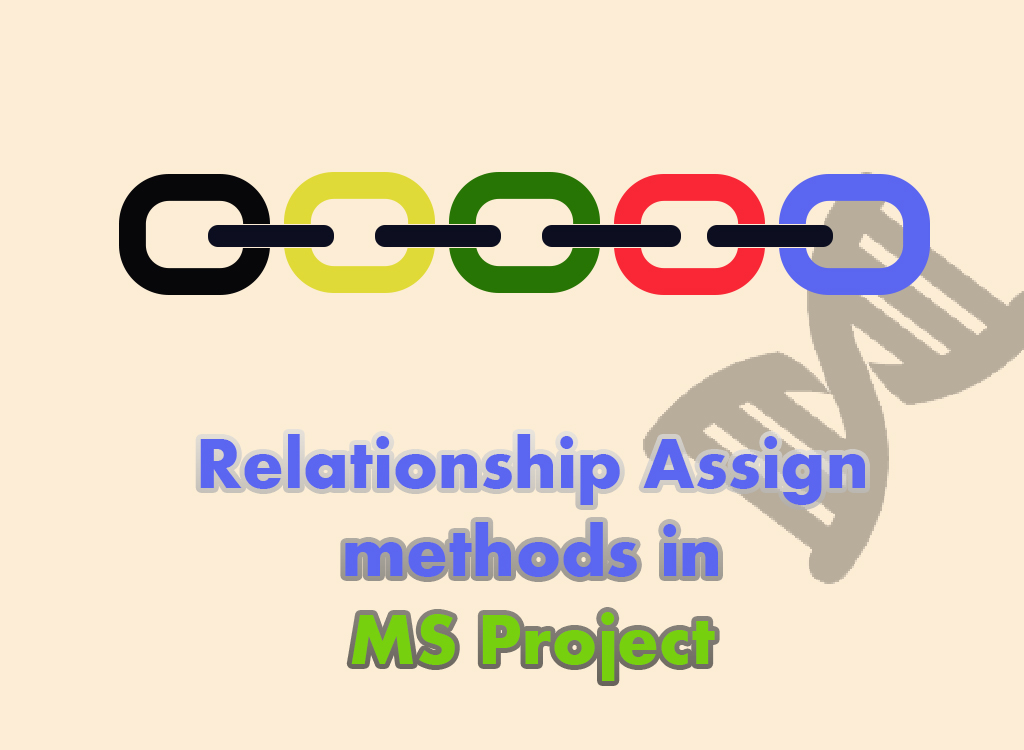
آنچه می آموزید:
همانطور که می دانید تا زمانی که روابط بین فعالیت ها در برنامه های زمان بندی کامل نشود شبکه CPM شکل نمی گیرد و تخمین زمان ها درست نخواهد بود در این پست روابط بین فعالیت ها در نرم افزار MS Project و همین طور روش های مختلفی که می توان این روابط را شکل داد آموزش داده می شود.
1- استفاده از ماوس در نمودار گانتچارت:
برای این کار اشارهگر ماوس را بر روی میله مربوط به فعالیت پیشنیاز در گانتچارت قرار داده و کلیک کرده و نگه دارد و در همین حالت ماوس را برروی میله مربوط به فعالیت پسنیاز در گانتچارت برده که در این حالت نشانگری شبیه به زنجیر روی فعالیت پسنیاز ایجاد میگردد و روی آن رها کنید. با این کار یک رابطه FS به صورت پیشفرض بین دو فعالیت ایجاد میگردد که هیچگونه تأخیر یا تقدمی هم ندارد.
اگر نیاز باشد که نوع رابطه را تغییر دهید و یا اینکه تأخیر و تقدم وارد نمایید کافیست که در نمای گانتچارت برروی فلشی که نشاندهنده رابطه بین دو فعالیت است دابل کلیک کنید تا کادر Task Dependency باز شود و در این کادر میتوانید کلیه تنظیمات و تغییرات موردنظر خود را انجام دهید.
2.کادرمحاورهای Task Information:
راه دوم این است که در جدول فعالیتها روی فعالیت پسنیاز کلیک کنید تا کادرمحاورهای Task Information باز شود. این کادر دارای زبانههای مختلفی است روی زبانه Predecessors کلیک کنید این کادر پیشنیازهای یک فعالیت را نشان میدهد. در این زبانه میتوانید نام فعالیت را ببیند و زمان انجام آن را و اگر مایل به تغییری بودید تغییر دلخواه را ایجاد کنید.
در ستونهای این کادرمحاورهای میتوانید بر روی کادر باز شوی Task Name کلیک کرده و پیشنیاز موردنظر برای این فعالیت را انتخاب نمایید. و همینطور رابطه و Lag آن را نیز مشخص نمایید. بهتر است ستون ID را به نما اضافه نمایید و برای تعیین روابط از همین شناسه استفاده نمایید چون فعالیت ها در کادر بازشو به صورت نامنظم هستند.
3- استفاده از کادر Details:
برای فعال کردن این نما باید از ریبون View > Split View > Details را با زدن تیک مربوط به آن فعال نمایید.
حتماً هم در کادر باز شوی روبروی این گزینه باید Task From انتخاب شده باشد درصورتیکه این گزینه انتخاب نشده است با کلیک بر روی کادر باز شوی روبروی آن این گزینه را انتخاب نمایید.
بعد از فعال کردن گزینه Details فرمی به شکل زیر باز میشود.
همانطوریکه در شکل بالا میبینید این فرم هم پیشنیازها و هم پسنیازهای مربوط به یک فعالیت را به شما نمایش میدهد. ولی معمولاً این نما به صورت پیشفرض دو قسمت است که به قسمت مربوط به منابع است و قسمت دیگر پیشنیازها را نمایش میدهد.
برای تغییر این گزینه در صورت نیاز میتوانید در درون کادر این فرم راست کلیک کنید و گزینه موردنظر خود را انتخاب نمایید.
درون این کادر هم میتوانید به راحتی پسنیازها و پیشنیازهای یک فعالیت را انتخاب کنید و نوع رابطه و در صورت نیاز تقدم و تأخر را نیز وارد نمایید.
4- استفاده از ستونهای Successors و Predecessors
برای این کار میتوانید از ریبون Task > View گزینه Task Sheet را انتخاب نمایید. سپس روی یکی از ستونها راست کلیک کنید و گزینه Insert Columns را انتخاب کنید و با کلیک کردن در عنوان ستونها گزینهها Successors و Predecessors را انتخاب کنید تا اضافه شوند.
حال میتوانید در هر یک از سلولهای مربوط به هر فعالیت کلیک کرده و پسنیاز یا پیشنیاز مربوطه را انتخاب نمایید و حتی نوع رابطه و تأخیر و تقدم آن را نیز تایپ کنید برای درک بهتر به شکل بعدی دقت نمایید.
رابطه در این ستونها به شکل زیر وارد میشود.
{تأخیر و تقدم} {نوع رابطه بین دو فعالیت} {شناسه فعالیت}
5- استفاده از ابزار در ریبون Task > Schedule
برای این کار ابتدا فعالیت پیشنیاز و سپس فعالیت پسنیاز را انتخاب کنید و سپس روی آیکون زنجیر مانند کلیک نمایید تا رابطه موردنظر ایجاد گردد.
توجه داشته باشید که این کار را برای چندین فعالیت هم که به صورت پشت سرهم میتواند انجام شود امکانپذیر است و حتی میتوانید با گرفتن کلید Ctrl چند فعالیت را که در جدول در جاهای مختلف قرار دارند انتخاب نمایید و ارتباط بین آنها ایجاد نمایید
روابط بین فعالیت ها در MS Project یا پریماورا زمانی برای سازمان شما مفید خواهد بود که روابط بین فعالیت ها به صورت منطقی و طبق شرایط اجرایی تنظیم شود بنابراین بهتر است کاربران محترم در نظر داشته باشند که شناخت شما باید از فعالیت های اجرایی در تمامی دیسیپلین ها و فعالیت ها در حد قابل قبول باشد.
2 دیدگاه
به گفتگوی ما بپیوندید و دیدگاه خود را با ما در میان بگذارید.

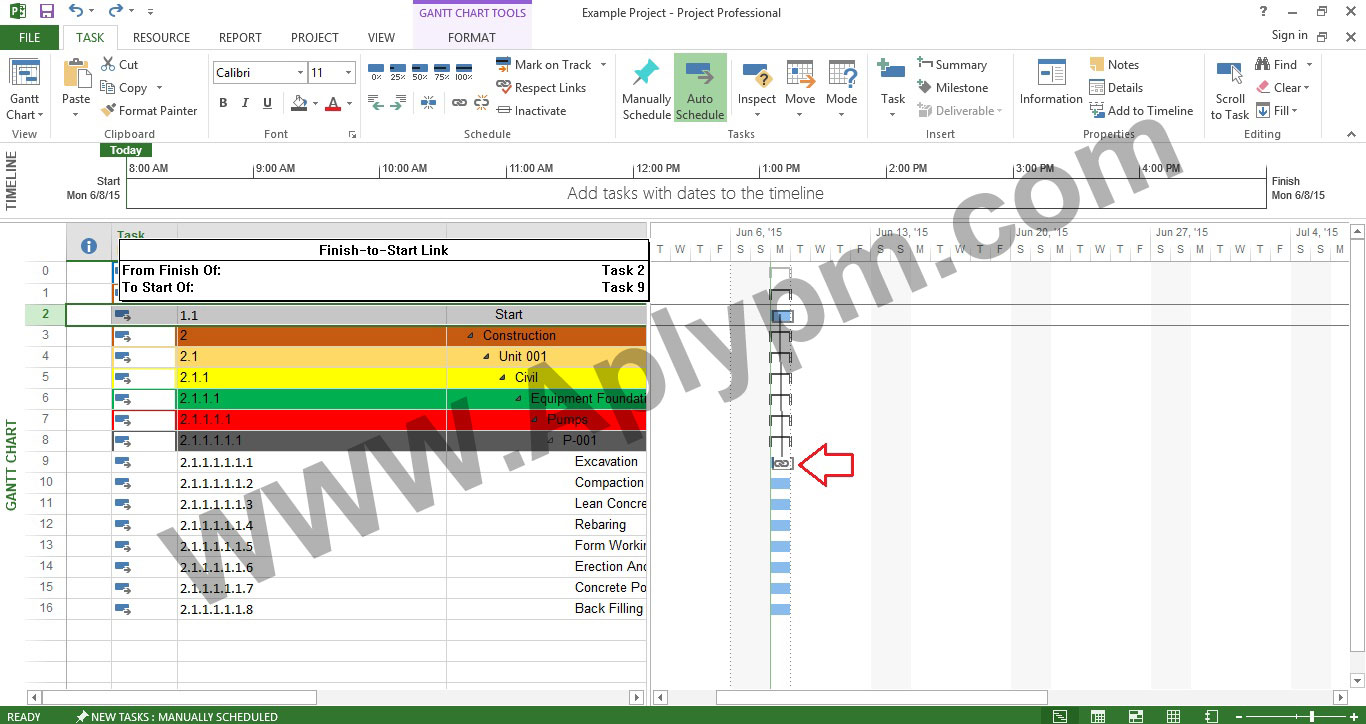
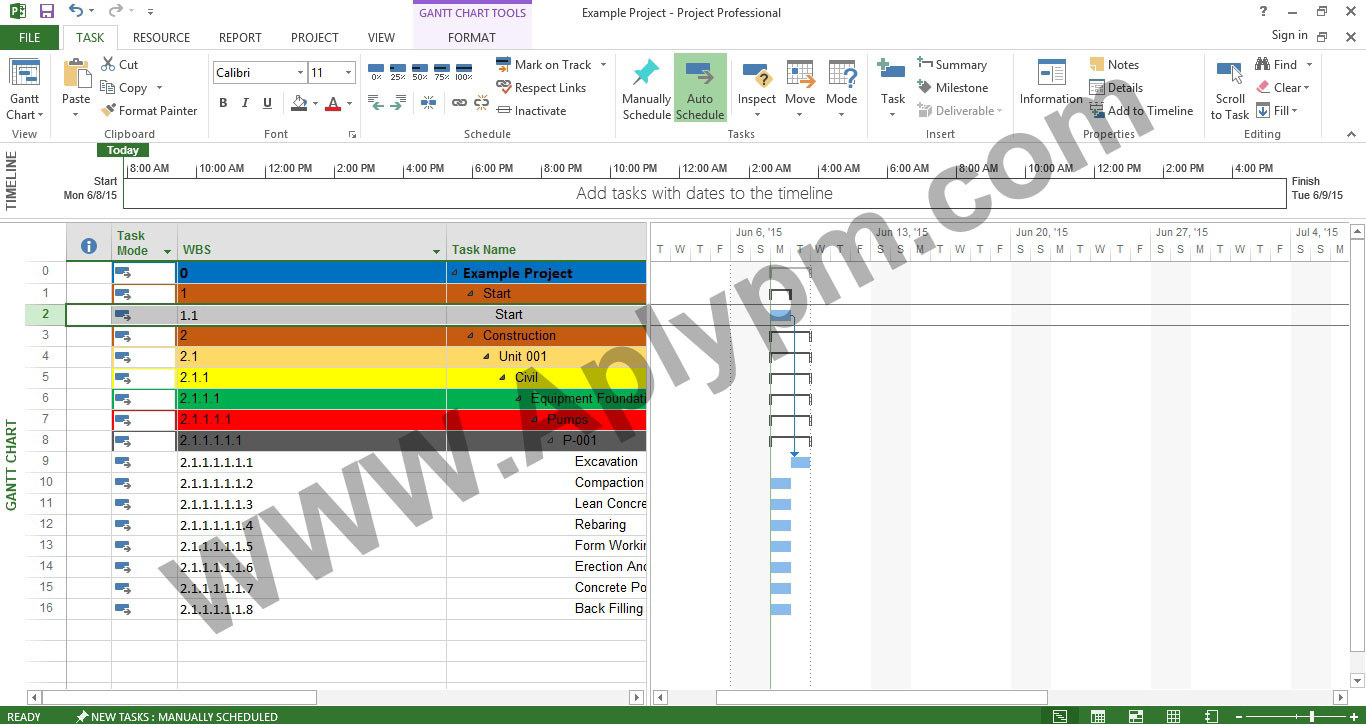
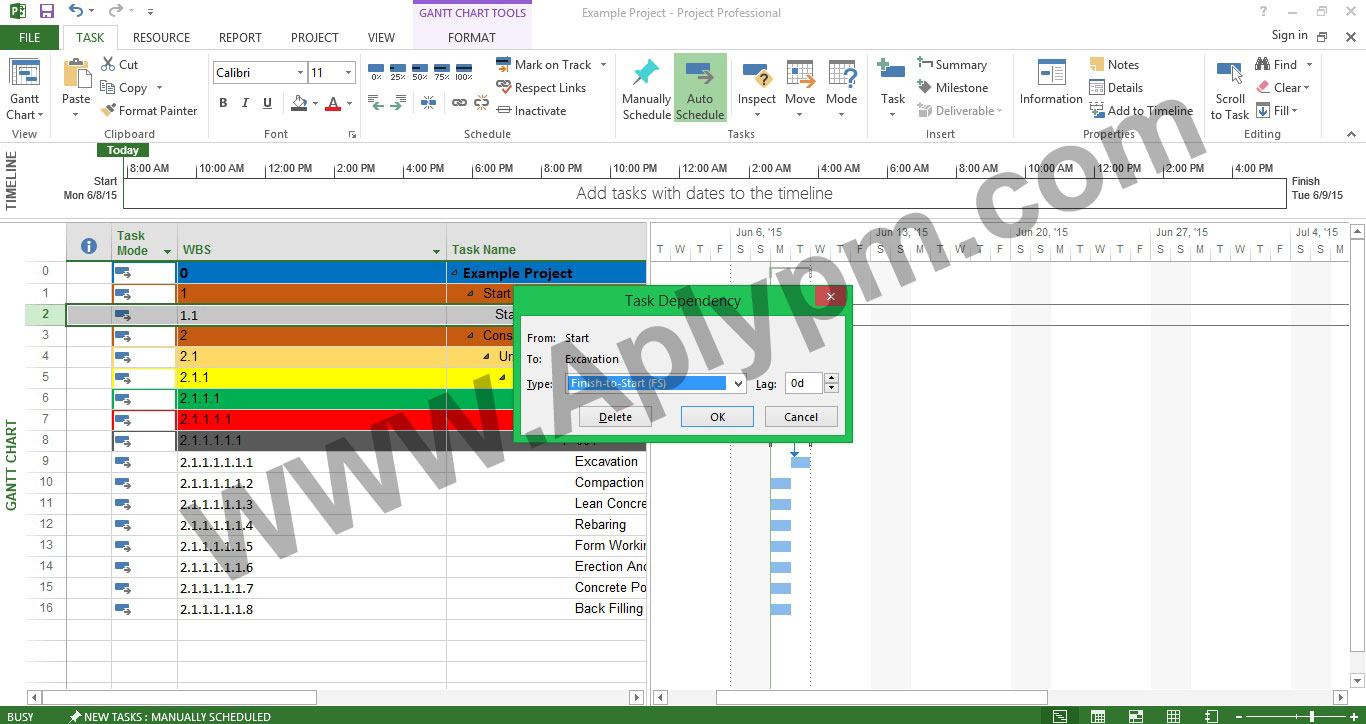
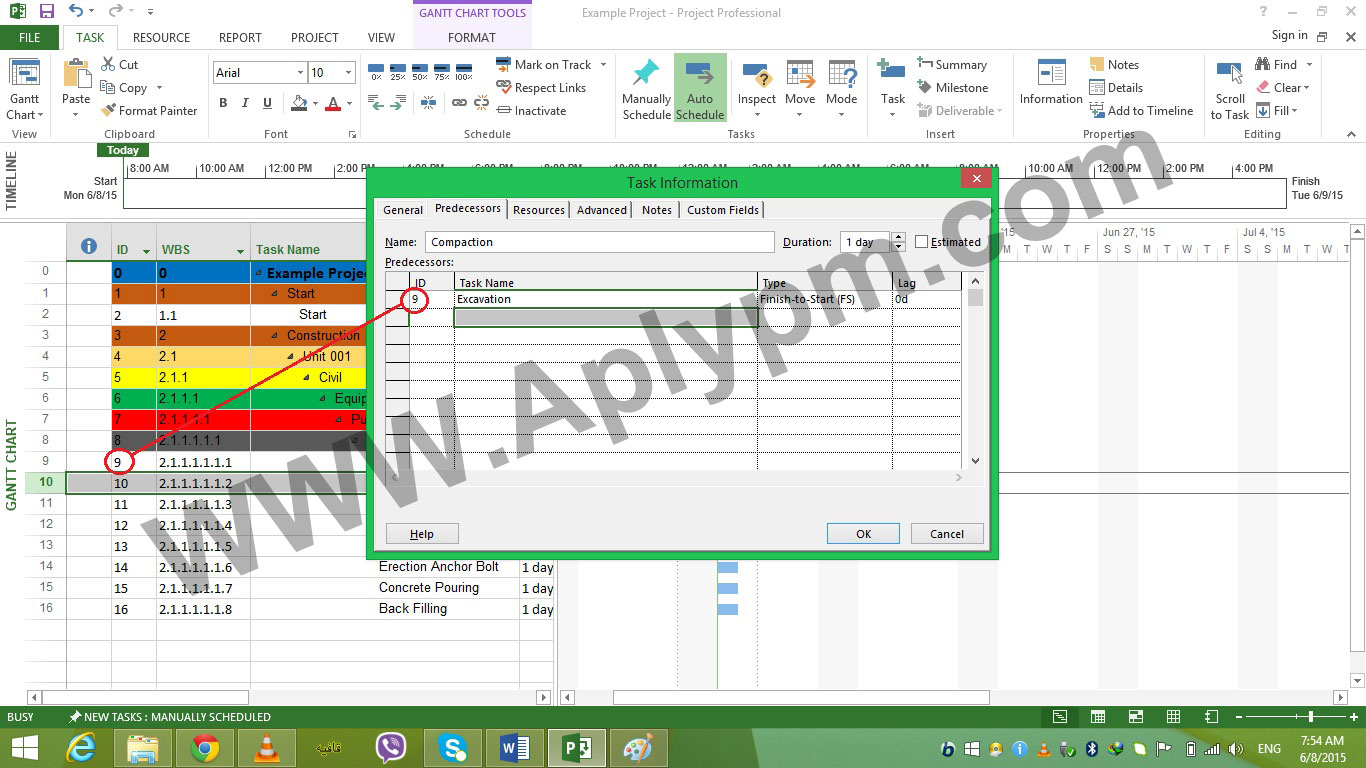
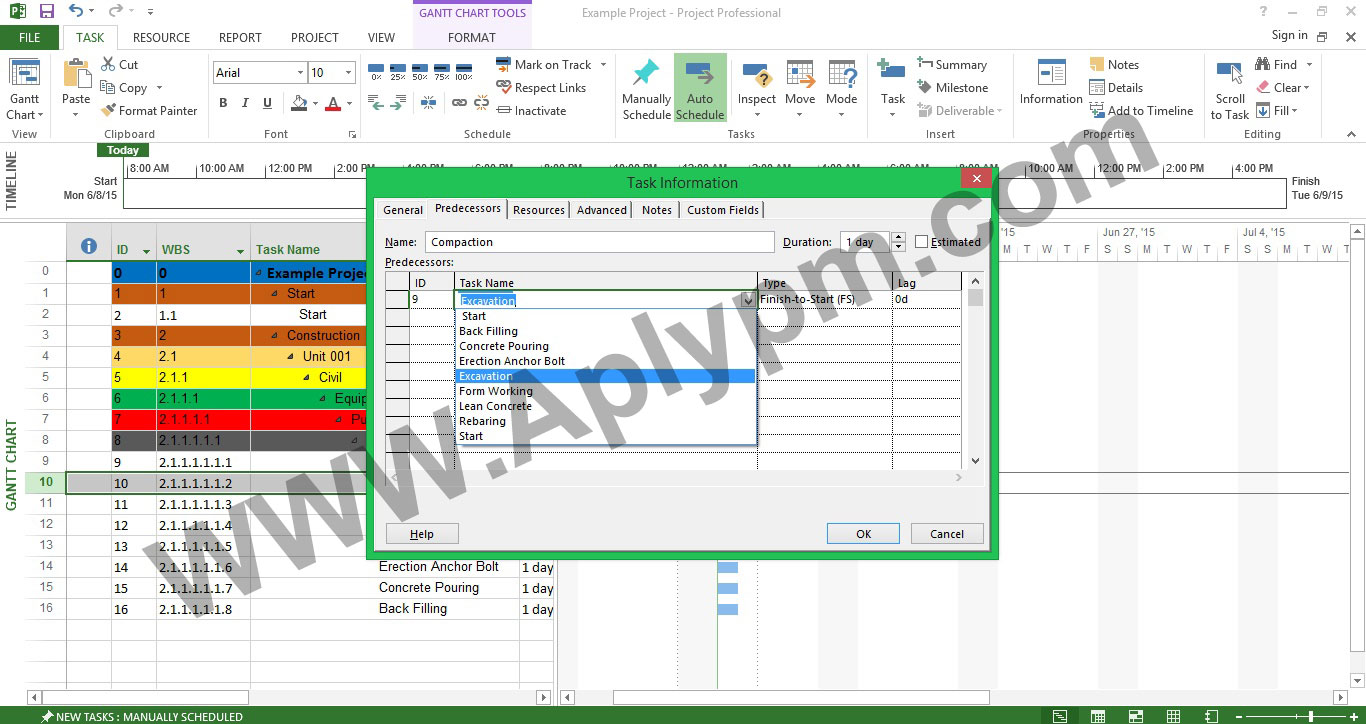

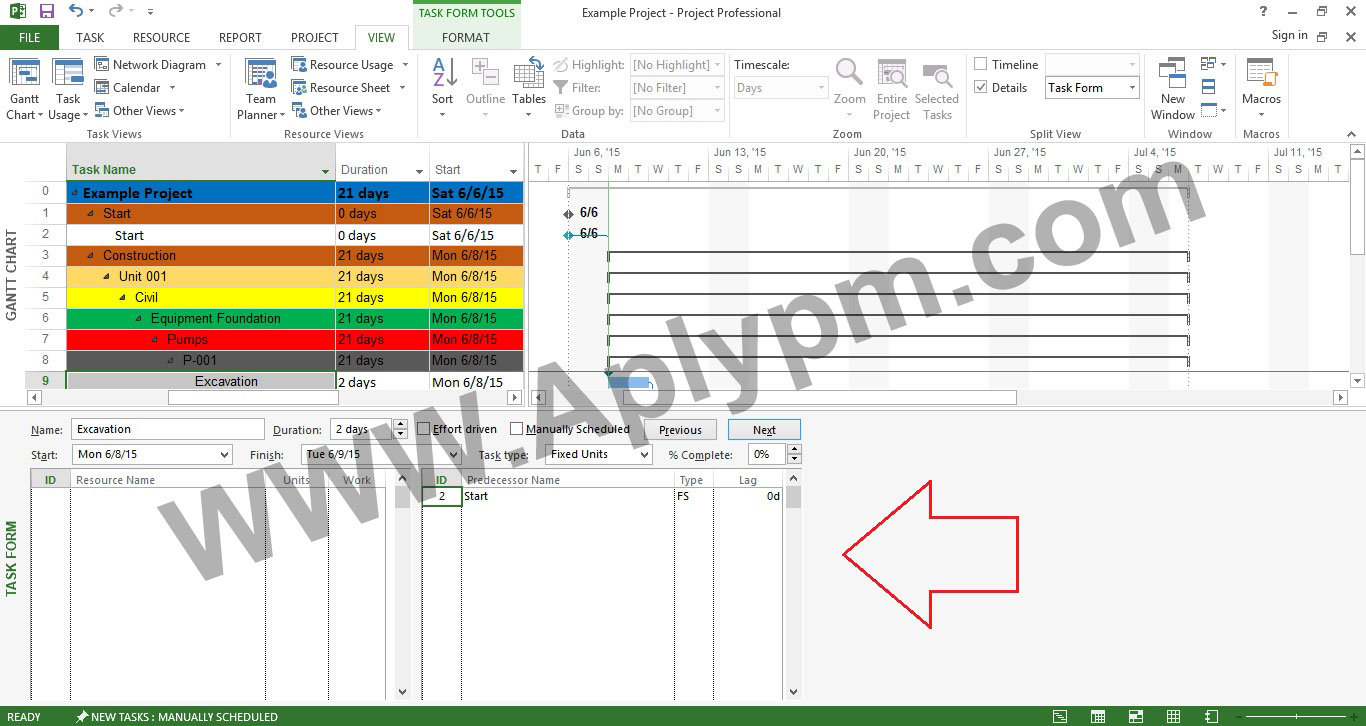
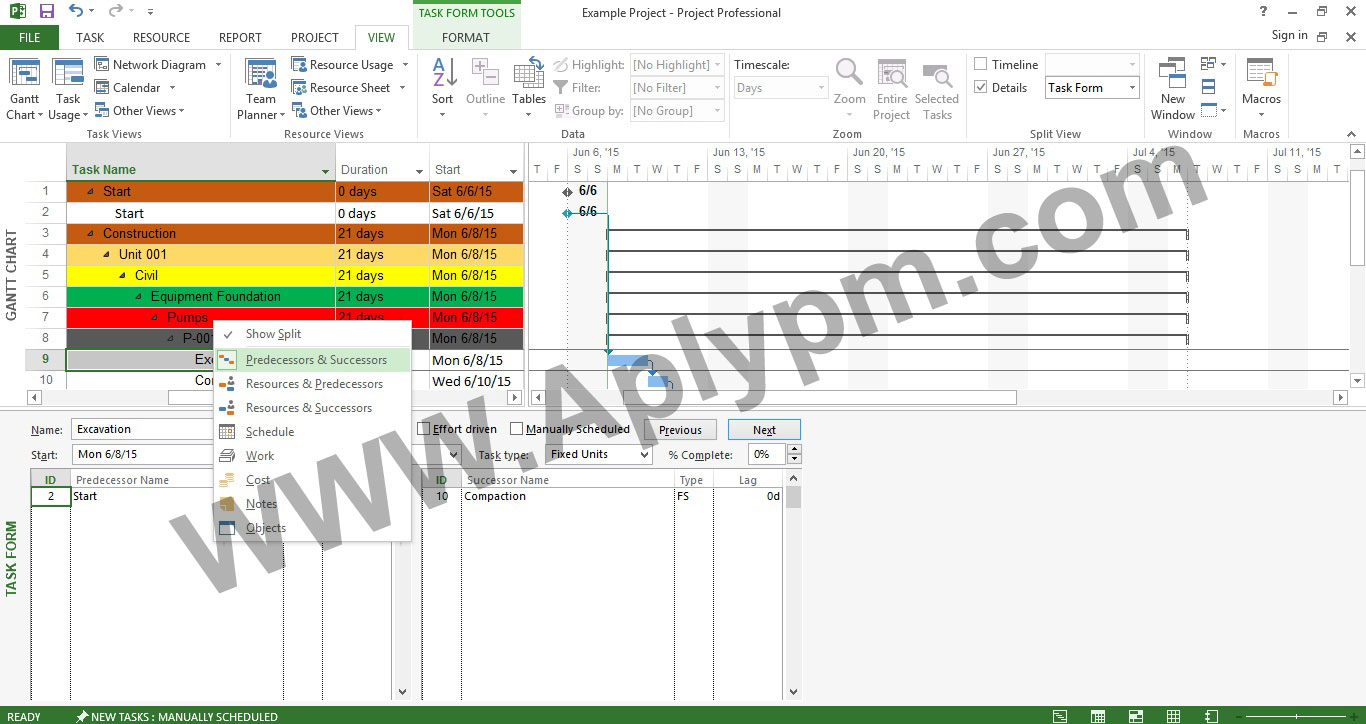
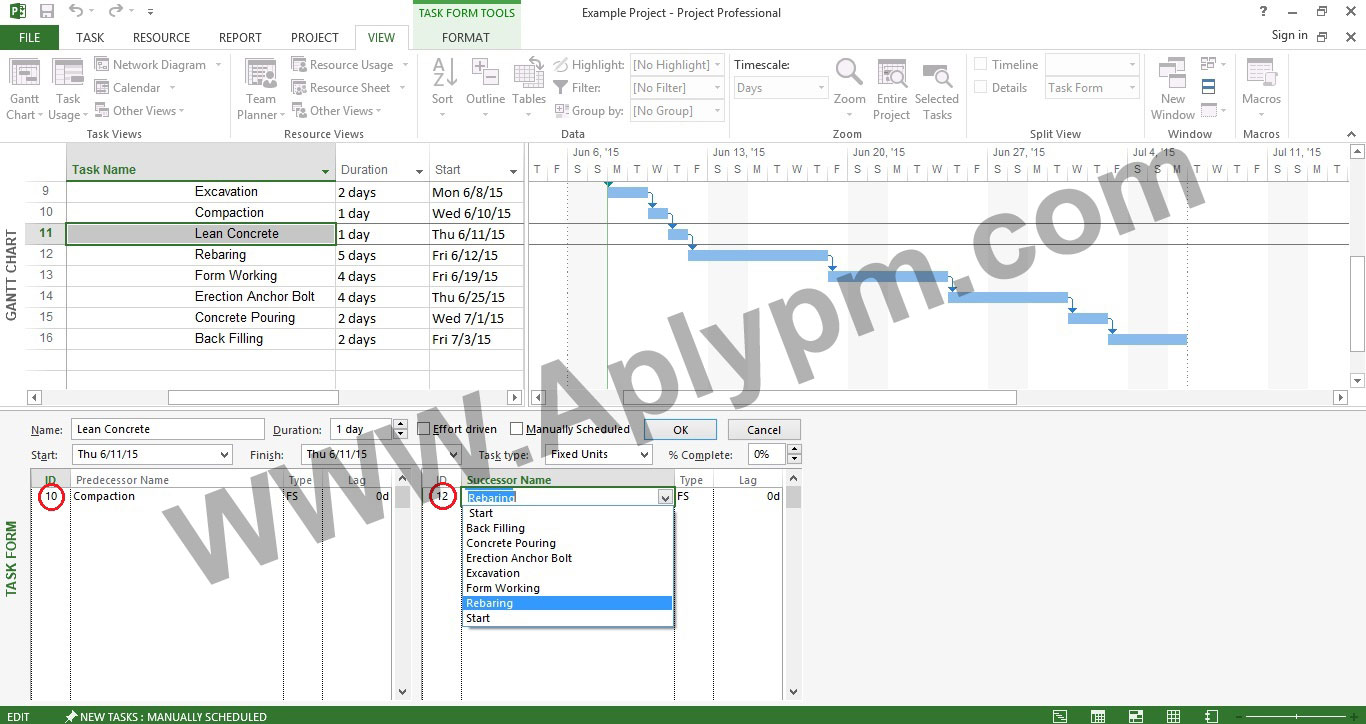
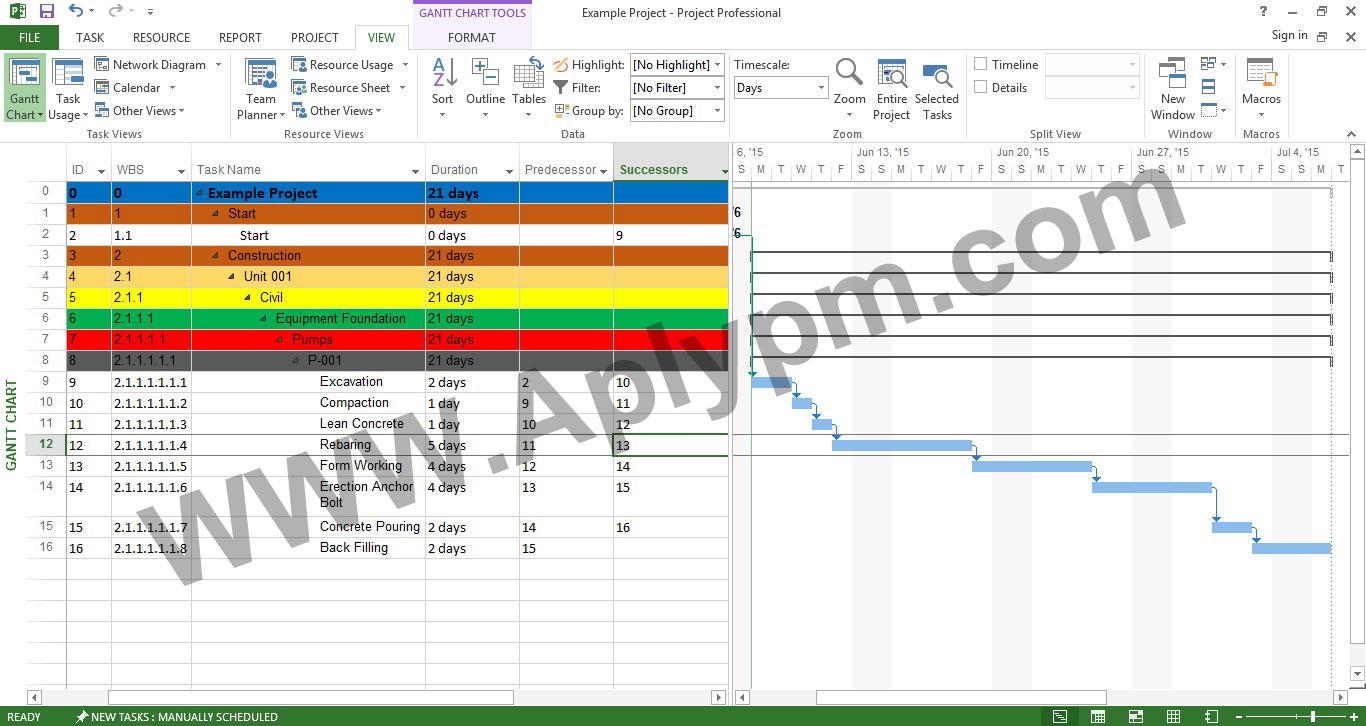
بسیار عالی و کاربری .مرسی استاد
توضیحات همراه با تصاویر خیلی عالی بود